캐드 PNG 투명 저장 및 PNG 내보내기 방법
캐드를 플롯을 할 때 흰색 백이 없는 투명한 방법으로 플롯 하여야 하는 경우가 작업을 하다 보면 생기게 됩니다. 예를 들어 도면에 컬러링을 한다던지 어떠한 뒤에 다이어그램 표현을 하는 것에 있어서 필요합니다. 오늘은 캐드 PNG 파일 투명 저장하는 방법에 대해 알아보겠습니다.
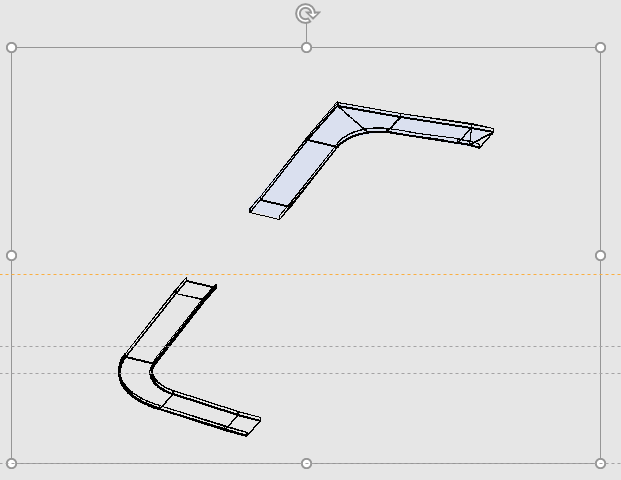
1. 캐드에서 플로터 관리 열기
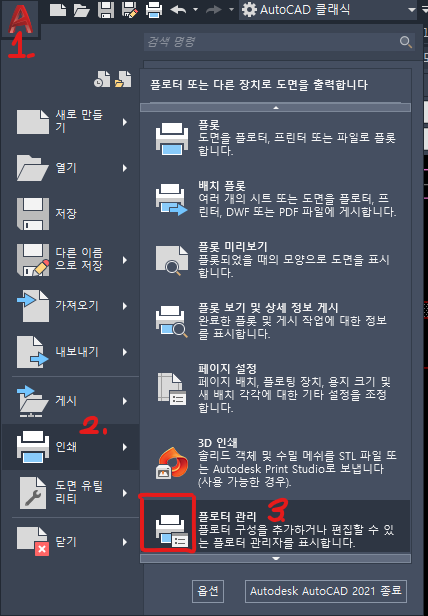
왼쪽 상단의 1.캐드 로고 클릭 → 2. 인쇄 → 3. 플로터 관리 클릭
2. 플로터 추가 마법사
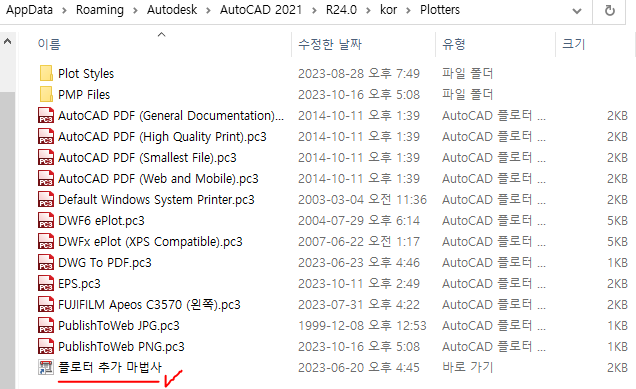
플로터 추가 마법사 파일을 클릭합니다.
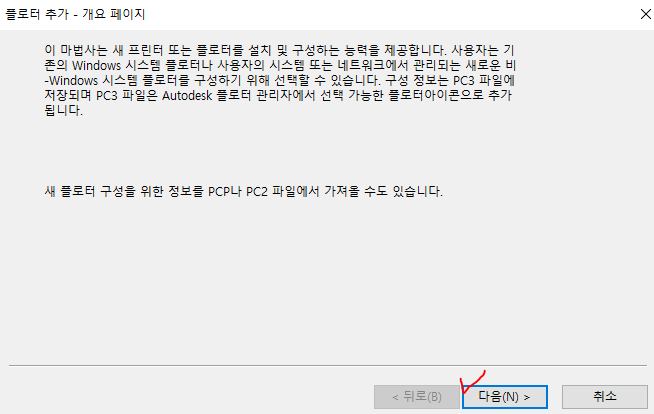
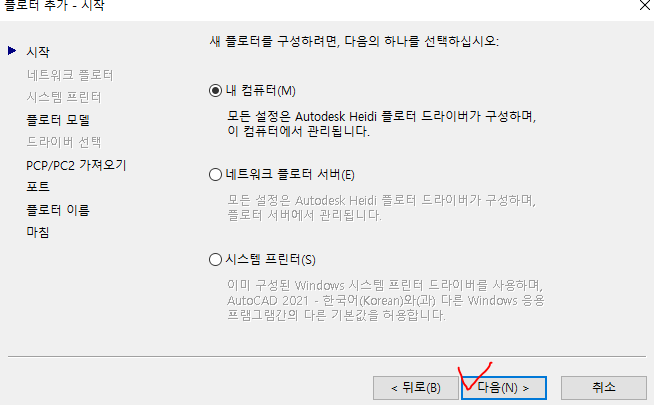
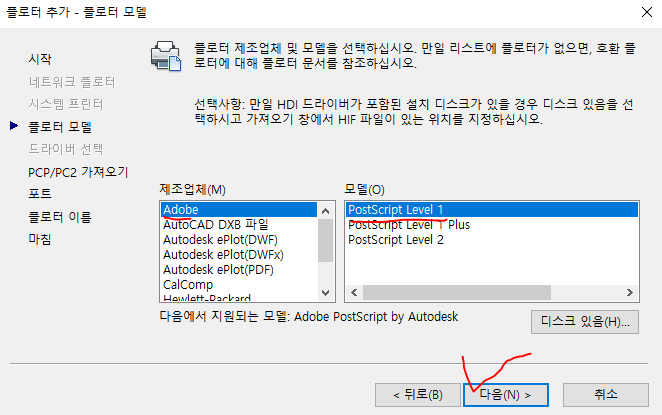
제조업체 - ADOBE → 모델 - PostScript Level 1을 선택하고 다음(n)을 클릭합니다.
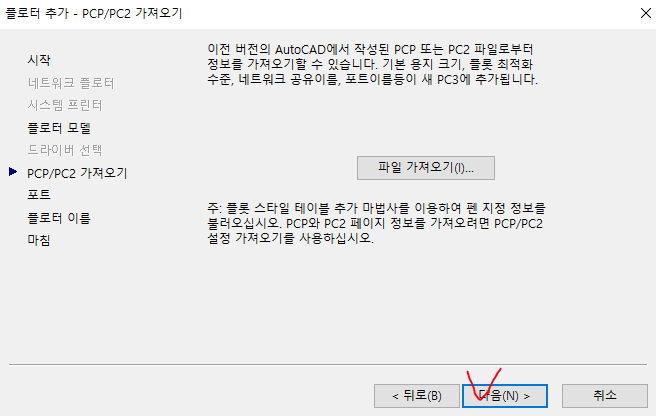
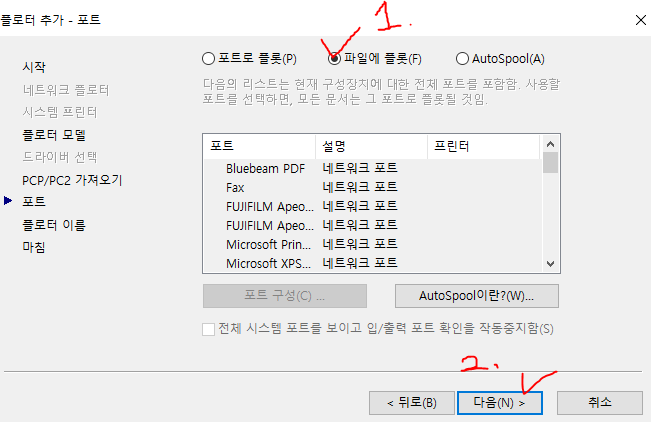
플로터 추가- 포트에서 우리는 파일로 플롯을 하기 때문에 1. 파일에 플롯(F) 체크 후
2. 다음 버튼을 클릭합니다.
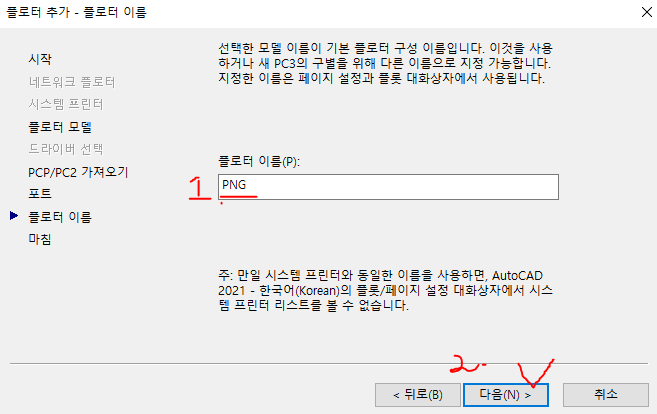

마침을 하게되면하게 되면 플로터 관리 폴더에 "PNG.pc3" 파일이 생성 됐습니다. 이제 png 플롯을 하게 되면 됩니다.
폴더창을 닫아주시고 실행 중인 캐드로 다시 돌아갑니다.
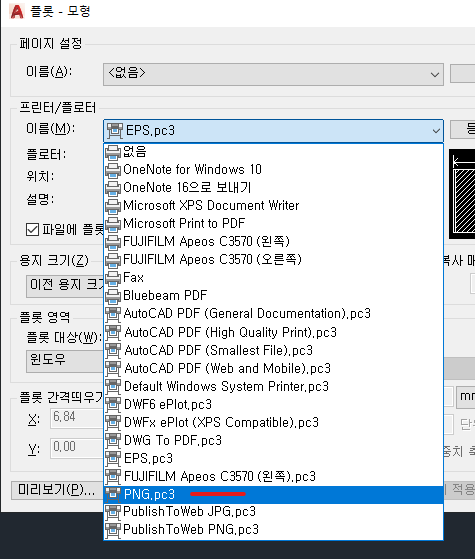
단축키 ctrl+p 를 입력하여 플롯창을 열고 이름칸을 열어보시면 아까 생성했던 PNG.pc3 파일을 클릭합니다.
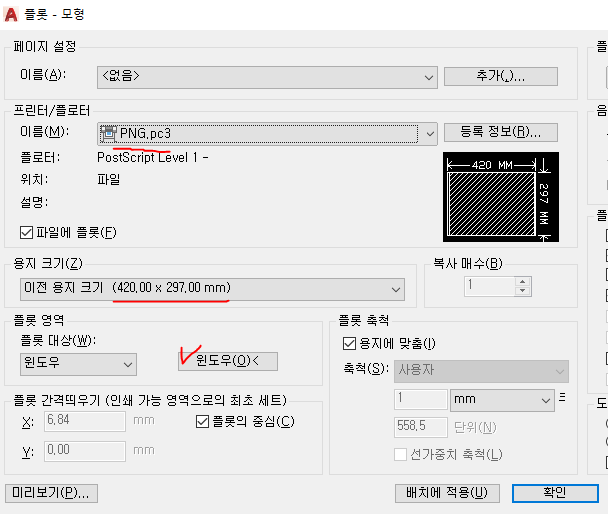
이름 PNG 파일인지 확인후 용지 크기 및 윈도우로 인쇄영역을 설정 후 확인을 합니다.

이렇게 하면 바탕화면에 EPS 파일이 생성되는 것을 확인할 수 있습니다. 이제 이것을 한번 PPT에서 제대로 흰색 배경이 제거되었는지 확인하도록 하겠습니다.

확인을 위해 레이아웃에서 벗어나서 이미지를 가져와 봤는데 흰색 배경이 확실히 제거되어서 투명하게 플롯이 되었습니다.
이렇게 오늘은 오토캐드로 PNG파일 투명저장하는 방법에 대해 알아보았습니다.
각 필요한 부분은 ADOBE 설치가 되어있어야 합니다.
<건축 캐드 리습 다운로드>
[AUTOCAD] 캐드파일 DWG/ PDF변환 및 내보내기 방법(FEAT.CTB)
[AUTOCAD] 오토캐드 해치(HATCH) 뒤로 텍스트 앞으로 리습 공유
[AUTOCAD] 오토캐드 블록 이름 변경/ 선택한 객체만 블록변경/ 리습 공유
[AUTOCAD] 오토캐드 문자 위치변경 없이 정렬 속성 변경 리습 공유
[AUTOCAD] 오토캐드 리습 사용법(Lisp), Z값 0으로 만들어주는 리습(3D2D)
[AUTOCAD] 오토캐드 블록 기준점 변경 리습 공유
<오토캐드 유용한 기능 >
[오토캐드] 캐드 도면작업 효율/캐드속성문자/ 블록속성설정 방법(ATTEDF, BATTMAN 명령어)
[AUTOCAD] 오토캐드 명령어 변경 및 추가 (경로위치)
[AUTOCAD] 캐드 트림(TRIM),연장(EXTEND) 예전모드로 되돌리기
[AUTOCAD] 오토캐드 버전 낮추기/ 캐드를 설치말고도 가능한 방법
[AUTOCAD] AUTOCAD/오토캐드 클래식 전환 설정 방법 공유
[AUTOCAD] 오토캐드 명령어 오류/ 명령어 인식 문제/ ESC 오류
'REVIT&CAD' 카테고리의 다른 글
| [AUTOCAD] 오토캐드 CTB 추가 방법 공유 (0) | 2023.11.07 |
|---|---|
| [AUTOCAD] 오토캐드 2024 한글 언어팩 다운로드 공유 (10) | 2023.11.05 |
| [AUTOCAD] 캐드 선 길이 측정/ 선 길이 합계 리습 공유 (1) | 2023.09.07 |
| [AUTOCAD] 오토캐드 명령어 오류/ 명령어 인식 문제/ ESC 오류 (0) | 2023.08.03 |
| [AUTOCAD] 오토캐드 빠른블록 만들기 리습 공유 (0) | 2023.06.01 |